目錄
設置取餐點
了解如何在商家界面上創建取餐點。
取餐點是餐廳的指定地點,顧客可以在那裏取餐。您可以爲所有訂單創建一個取餐點,也可以將分類分組到各自的取餐點中。例如,一家餐廳可能有一家咖啡吧檯,除了一般菜單外,他們還提供咖啡和糕點外賣服務。餐廳可以爲他們的咖啡和糕點設置一個取餐點,然後爲他們的一般菜單商品設置另一個單獨的取餐點。
在本文中,您將了解如何使用商家界面添加取餐點。
要添加取餐點,請按照以下步驟操作:
商家界面(Classic Theme)
删除
提示:要切換版本,請單擊右上角的帳戶名稱。然後,選擇體驗Merchant Portal 2.0 。
- 登錄 商家界面。
- 在左側面板上,單擊“菜單設置” 。然後,點擊取餐點。
- 點擊右上角的+取餐點。
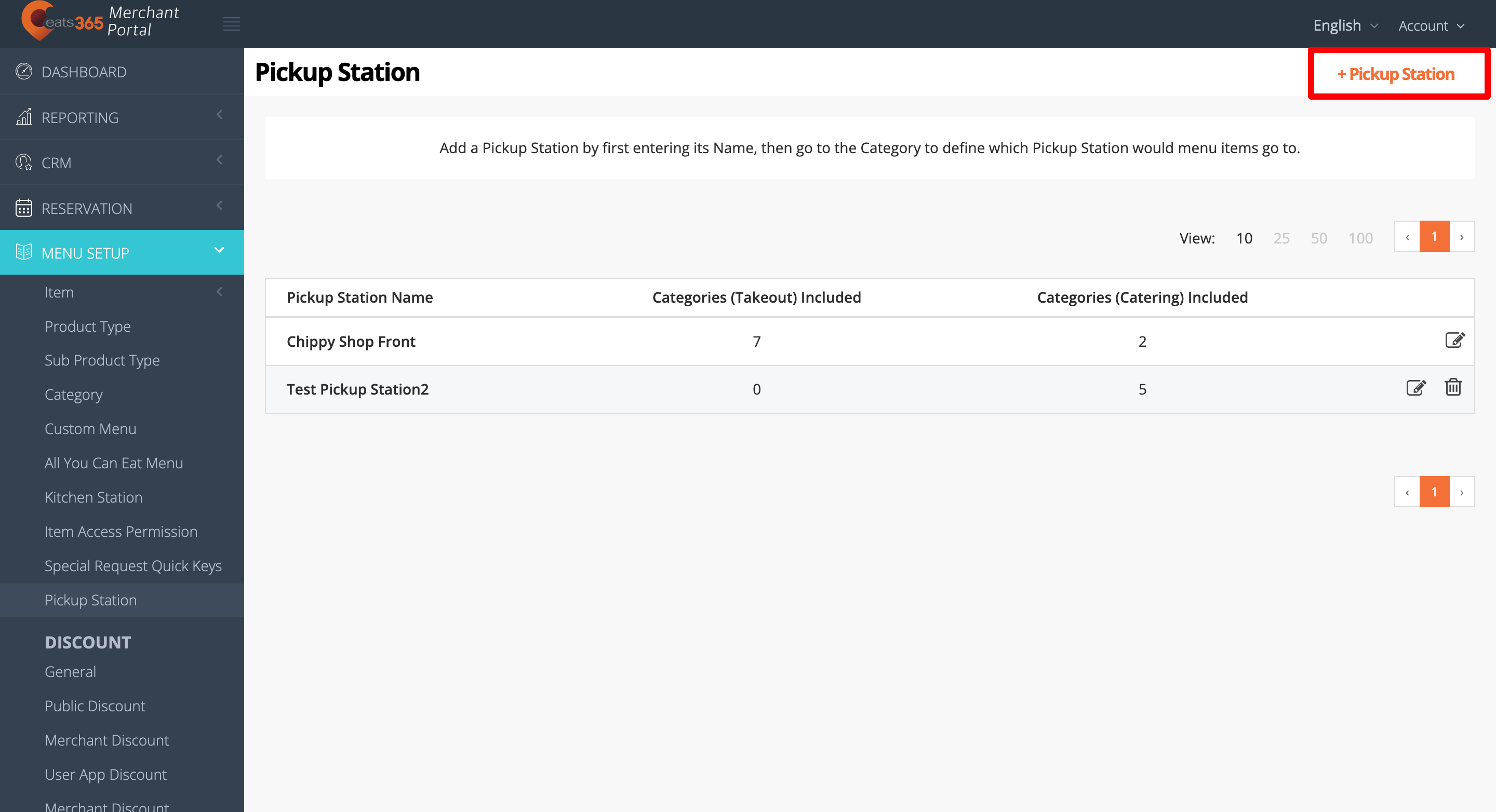
- 選擇取餐點語言。
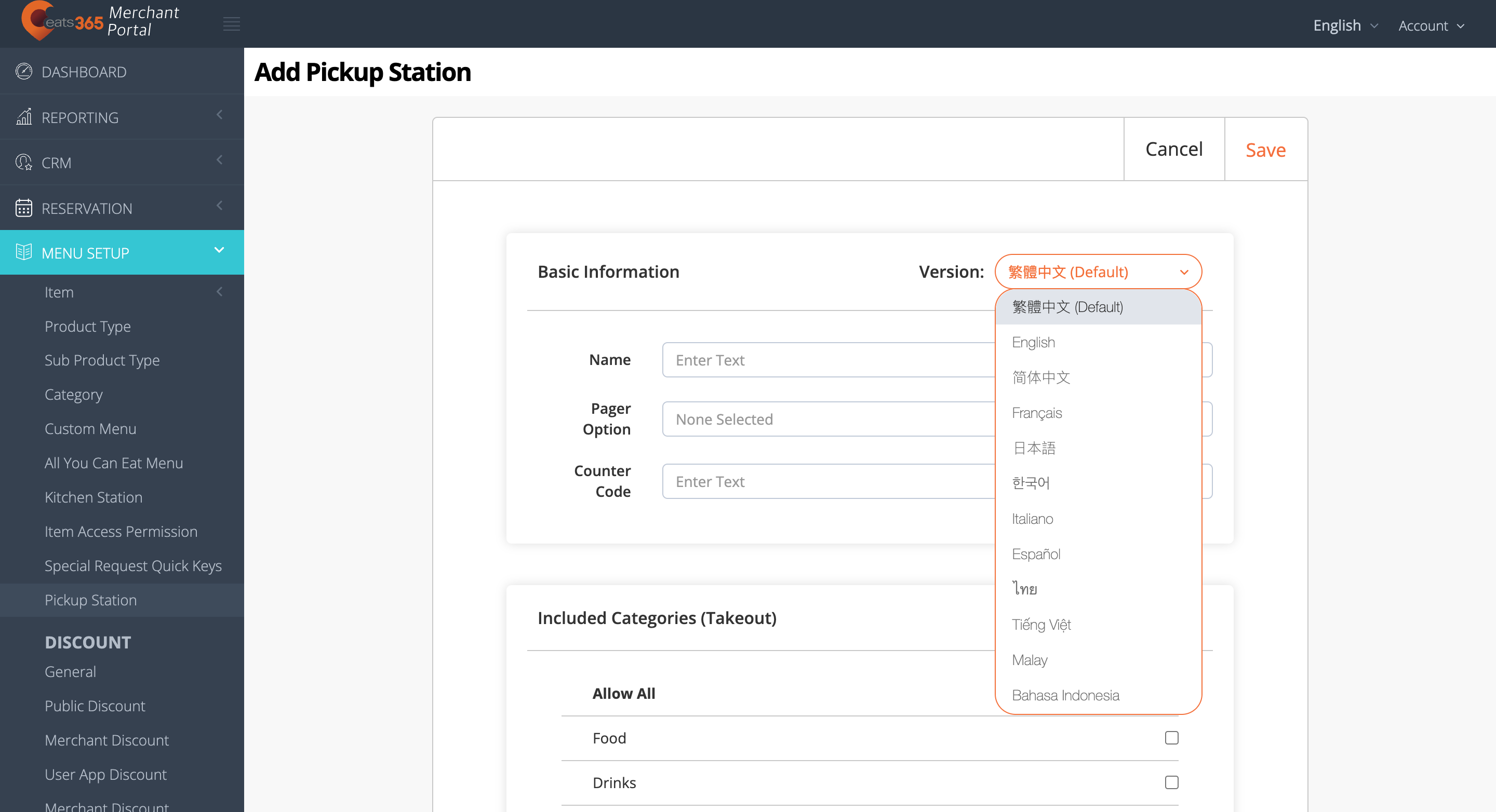
- 輸入您首選的取餐點名稱。
- 添加呼叫器選項或取餐點編號(如果適用)。
- 取餐點編號可以是您想要分配給取餐點的任何號碼。
- 如果您的餐廳使用呼叫器,請從尋叫器選項下拉列表中選擇您的呼叫器。
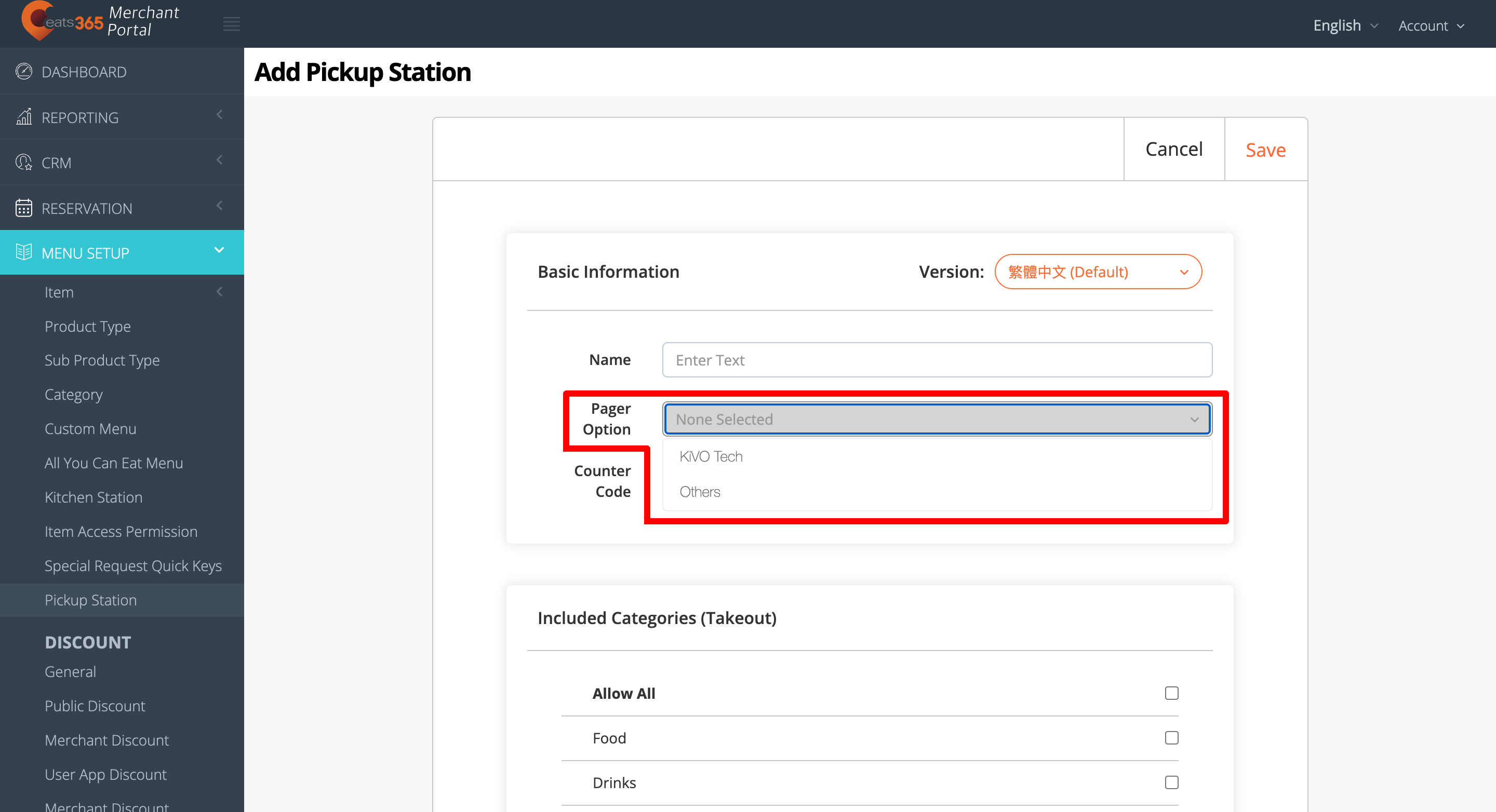
- 如果您使用 KiVO 呼叫器,請選擇KiVO Tech 。
- 對於其他呼叫器,請選擇其他。
在“包含分類”下,單擊複選框
 選擇您想要為您正在創建的接送站包含的分類。
選擇您想要為您正在創建的接送站包含的分類。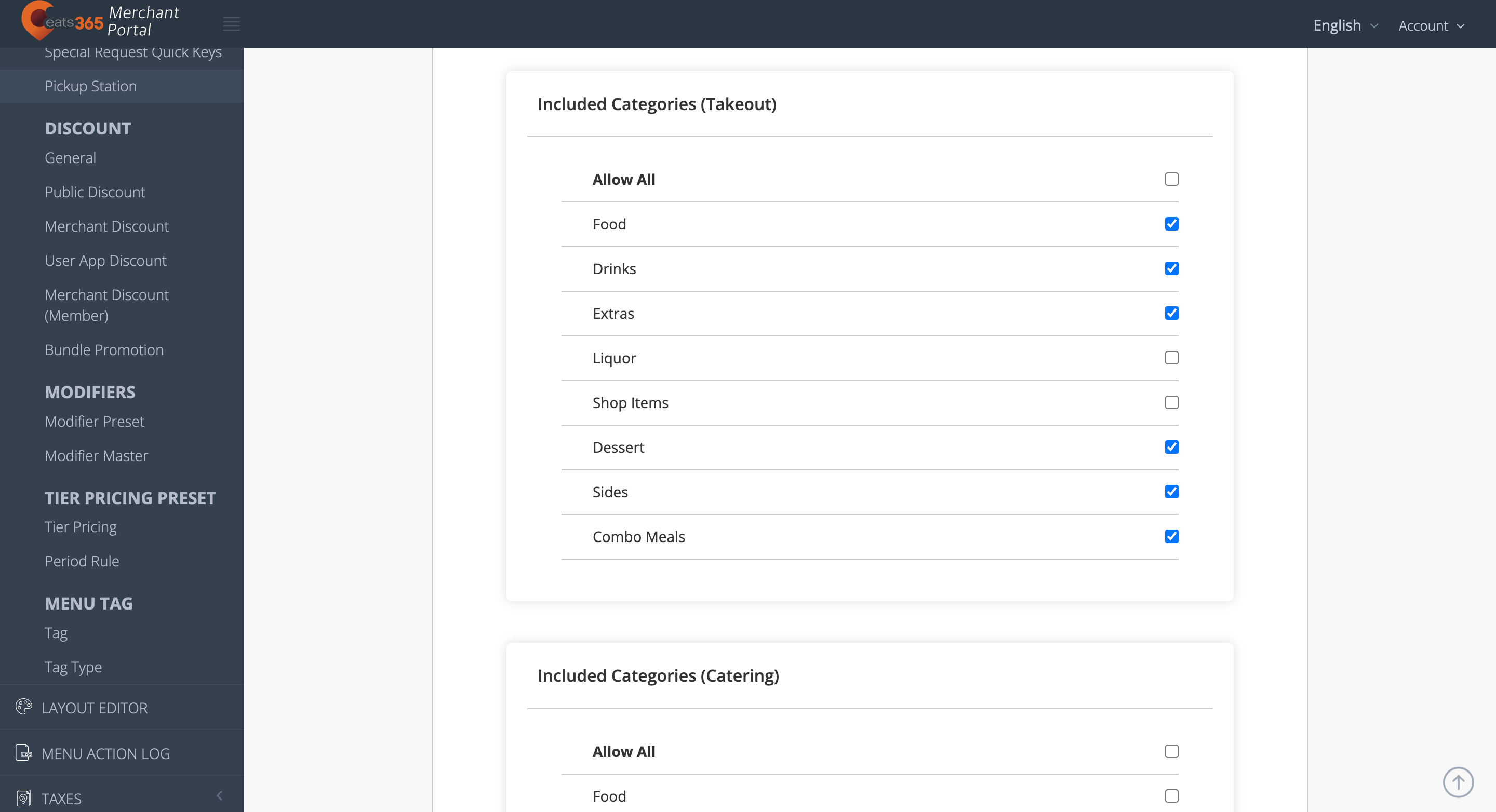
注意:您只能將特定分類添加到取餐點一次。創建另一個取餐點並選擇已屬於某個取餐點的分類會從其原來所屬的上一個取餐點中刪除該分類。-
單擊右上角的“儲存”進行確認。
删除
商家界面2.0
删除
提示:要切換版本,請單擊右上角的帳戶名稱。然後,選擇返回經典介面。
- 登錄商家界面。
- 在左側面板上,單擊“菜單設置” 。然後,點擊取餐點。
- 點擊右上角的+取餐點。
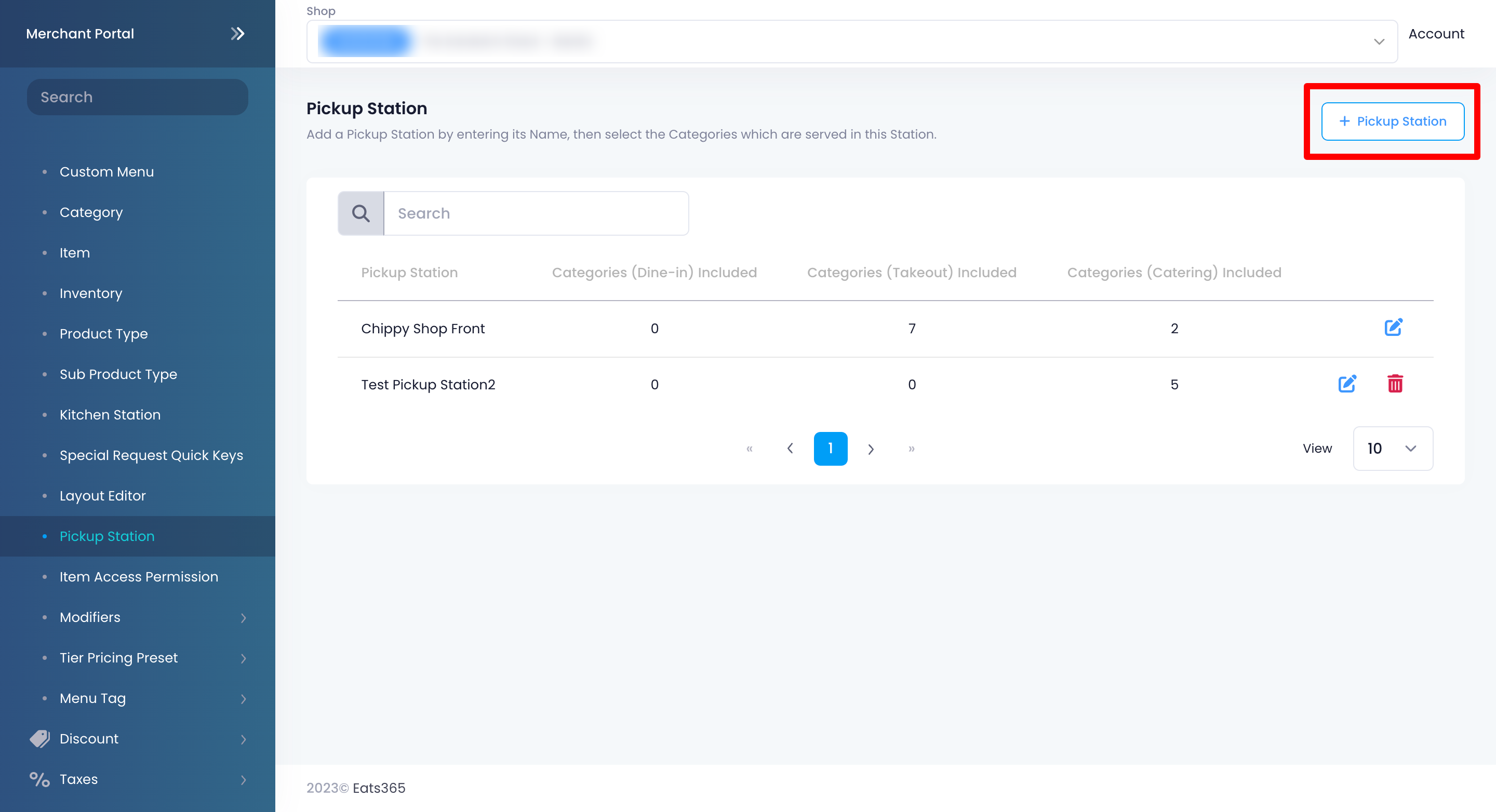
- 輸入您首選的每種語言的取餐點名稱。
注意:您必須輸入取餐點的默認名稱。該名稱將以 POS 應用程序所使用的語言顯示。要添加更多語言,請單擊“新增語言” 。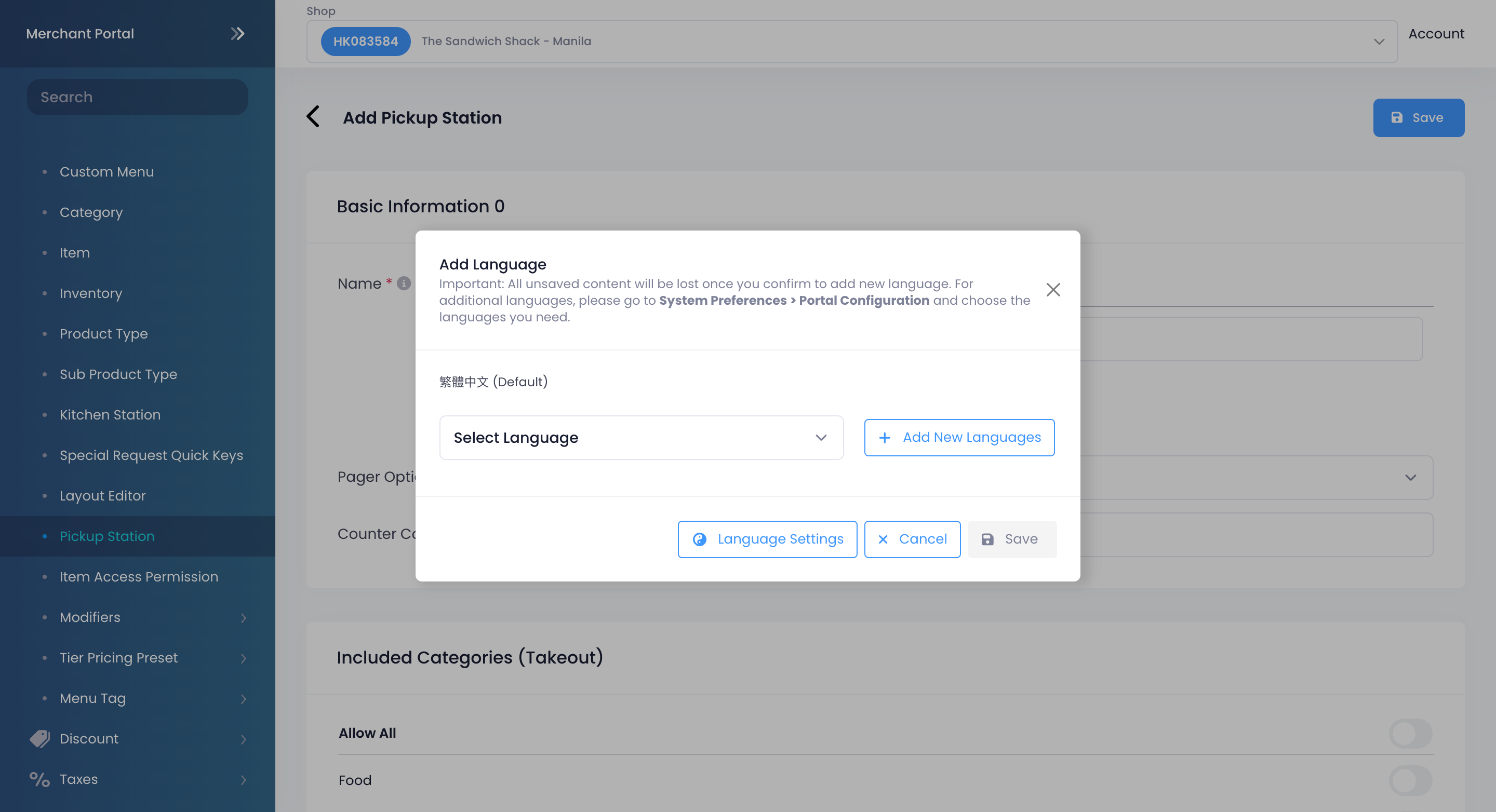
- 添加呼叫器選項或取餐點編號(如果適用)。
- 取餐點編號可以是您想要分配給取餐點的任何號碼。
- 如果您的餐廳使用呼叫器,請從尋叫器選項下拉列表中選擇您的呼叫器。
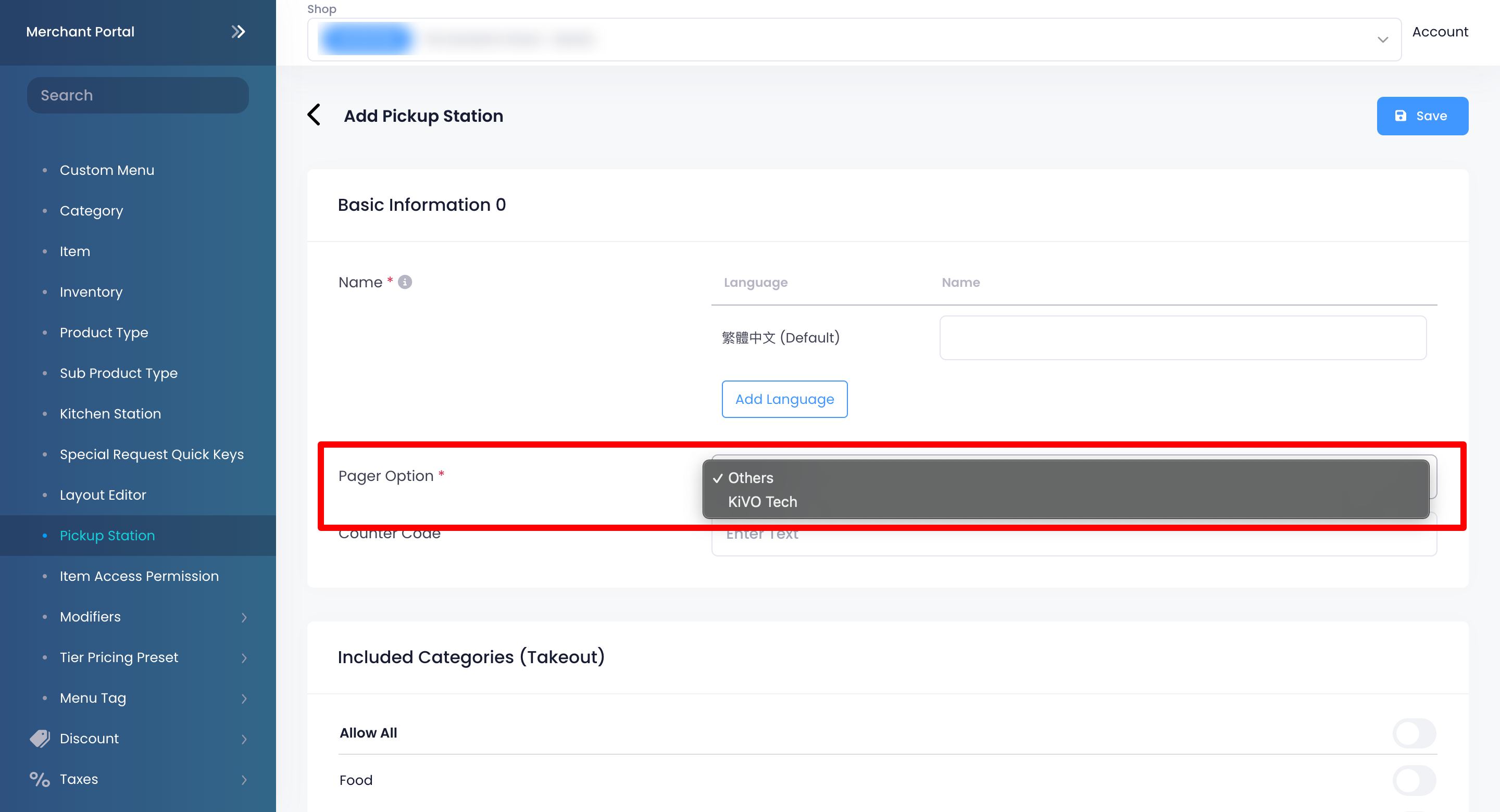
- 如果您使用 KiVO 呼叫器,請選擇KiVO Tech 。
- 對於其他呼叫器,請選擇其他。
- 在“包含分類”下,打開
 您希望為您正在創建的取餐點包含的分類。
您希望為您正在創建的取餐點包含的分類。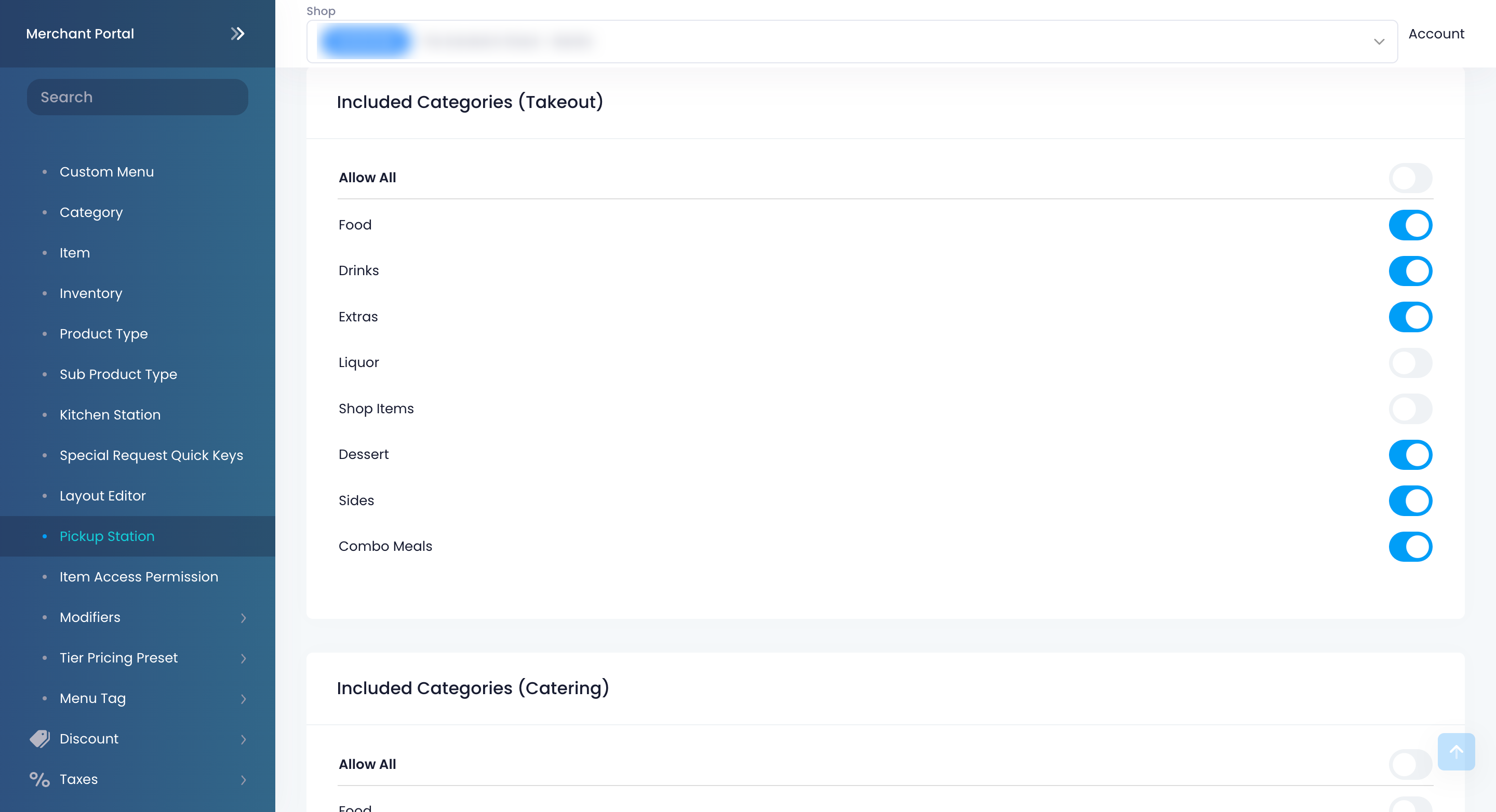 注意:您只能將特定分類添加到取餐點一次。創建另一個取餐點並選擇已屬於某個取餐點的分類會從其原來所屬的上一個取餐點中刪除該分類。
注意:您只能將特定分類添加到取餐點一次。創建另一個取餐點並選擇已屬於某個取餐點的分類會從其原來所屬的上一個取餐點中刪除該分類。 單擊右上角的“儲存”進行確認。
創建後,您可以使用數位標牌模組來顯示已準備好為您創建的取餐點取餐的訂單。
删除
注意:只要數位標牌與 POS 配對,訂單就會自動顯示在數位標牌上。此外,您還可以在 Eats365 出餐系統 模組上設置取餐點。
 Eats365 產品
Eats365 產品 商家指南
商家指南 模組
模組 會員
會員 整合
整合 硬件
硬件 員工操作
員工操作 職級和權限
職級和權限 付款
付款 報表
報表 最新消息
最新消息 產品更新
產品更新 故障排除
故障排除 探索 Eats365 產品
探索 Eats365 產品 Eats365 POS 詞彙表
Eats365 POS 詞彙表 問題排解
問題排解